实现资源共享的前提是拥有一个属于自己的账户,创建Mindjet账户是使用MindManager 15中文版思维导图软件的必备操作之一,本教程将详解如何在MindManager 15中文版思维导图中创建账户。
在MindManager 15中文版思维导图软件中创建账户的步骤:
步骤一 打开MindManager 15中文版思维导图软件。
步骤二 在MindManager 15中文版思维导图软件状态栏的左下角,点击登录到Mindjet账户,选择注册Mindjet账户。

步骤三 在随后打开的页面的右侧,填写注册信息,包括Email、密码以及英文名字,点击GET FREE 30-DAY TRIAL。页面的跳转的比较慢,请耐心等待。

步骤四 点击MindManager 15中文版思维导图软件状态栏左下角的登录到Mindjet账户,选择登录。

步骤五 输入注册时的邮箱和密码,点击登录。
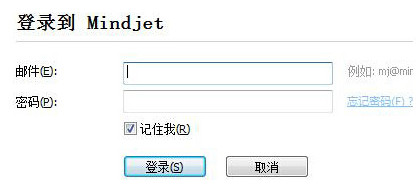
步骤六 成功登录后在其左下角显示为已连接。
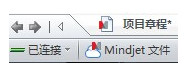
通过以上操作,即可创建一个属于自己的Mindjet账户,创建账户之后就可以实现资源共享。如果想了MindManager思维导图的资源共享,可参考文章如何使用Mindjet MindManager思维导图软件中的共享功能。
-
mindmanager11mac版 137.11 MB
下载
| Mindjet MindManager思维导图软件教程 | |||
| MindManager历史版本大全 | MindManager基础教程大全 | ||
| MindManager 2019基础教程大全 | MindManager 2018基础教程大全 | ||
| MindManager2016基础教程大全 | MindManager 15基础教程大全 | ||
| Mindjet Maps for Android教程大全 | |||
手游风云榜
更多 资讯阅读
更多 -

- 使用Blender生成城市模型
- 教程 2024-12-05
-

- 全球气象数据ERA5的下载方法
- 教程 2024-12-05
-

- Xpath解析及其语法
- 教程 2024-12-04
-

- 机器学习:神经网络构建(下)
- 教程 2024-12-04
-

- 华为Mate品牌盛典:HarmonyOS NEXT加持下游戏性能得到充分释放
- 教程 2024-12-03
-

- 实现对象集合与DataTable的相互转换
- 教程 2024-12-02
-

- 硬盘的基本知识与选购指南
- 教程 2024-12-01
-

- 如何在中国移动改变低价套餐
- 教程 2024-11-30
-

- 鸿蒙NEXT元服务:论如何免费快速上架作品
- 教程 2024-11-29
-

- 丰巢快递小程序软件广告推荐关闭方法
- 教程 2024-11-27
-

- 如何在ArcMap软件中进行栅格图像重采样操作
- 教程 2024-11-26
-

- 算法与数据结构 1 - 模拟
- 教程 2024-11-26





























